1、百度搜索插件outlookduplicateitemsremover,如果不方便下载,可以从百俣觊鄄幼度网盘下载,如下图所示
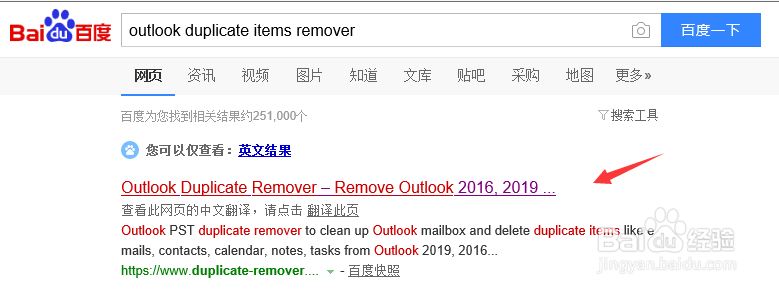
2、点击free download按钮,如下图所示

3、我们可以直接点击运行按钮安装,如下图所示

4、进入安装向导,点击next。如下图所示
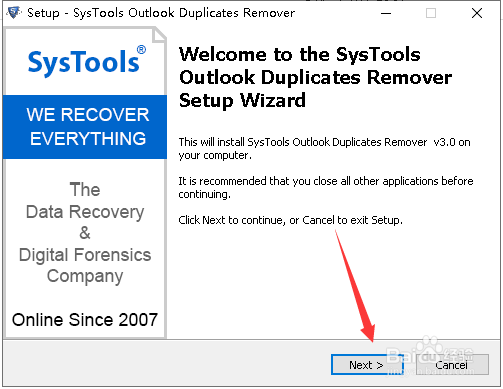
5、同意使用协议,点击next。如下图所示
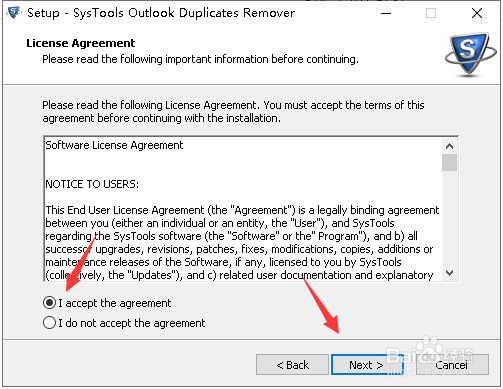
6、选择安装路径,点击next,如下图所示


7、选择是否添加桌面图标,点击next',如下图所示

8、点击install开始安装,点击finish即可,如下图所示

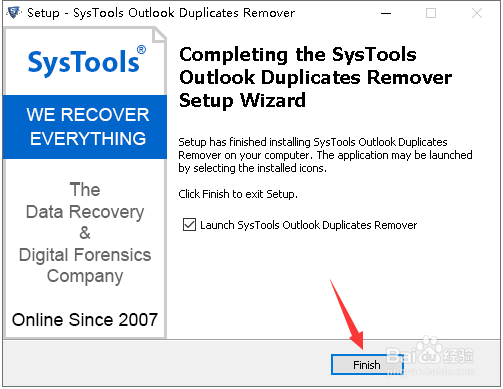
9、重启你的outlook后,启动outlook duplicate items remover 工具,添加你的数据文件,点击remove duplication即可,如下图所示

